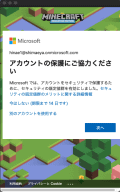こどもとIT
教育版マインクラフトで遊んでみた!充実の教育向けワールドからマルチプレイまで一挙解説
2021年6月24日 06:45
教育版マインクラフト「Minecraft: Education Edition(以下、MEE)」のライセンスが、学校以外の教育機関や非営利団体に提供されるようになった。使い始めの第一歩はライセンスの購入になるが、その方法については前回記事で紹介した通りだ。
今回は、MEEでどのようなことができるのか、その魅力を紹介していこう。教育版とはいえマインクラフトはマインクラフト。楽しそうなことができそうだ。といっても、筆者自身もMEEを使い始めて1か月ちょっと。その視点でピックアップした内容をお届けしたい。
教育版マインクラフト関連記事
ワールド紹介【1】冒険しながら、英語も学べる「ケンブリッジ大学の英語アドベンチャー」
MEEにサインインしよう
さっそく、インストールしたMEEを起動し、ライセンス割り当て済み(または試用可能な)組織アカウントでサインインしてみよう。このとき、組織によっては、「アカウントの保護にご協力ください」といったメッセージが表示される場合がある。「今はしない」で、先に進んでおこう。
ちなみに、「次へ」をクリックすると、Microsoft Authenticatorを使った多要素認証の設定がはじまる。組織で発行するアカウントをどう管理し、セキュリティ設定をどうするかは、団体/組織ごとに検討して欲しい。
世界(ワールド)を作ってみよう
先に進めていくと、Nintendo SwitchやWindowsで子どもたちにもおなじみのマインクラフトと見た目はそれほど変わらない、見慣れたトップメニューが表示される。
教育版の画面の構成は、わかりやすくシンプルだ。まず、トップメニューの「新作&注目作品」を覗いてみよう。普通のマインクラフトの「マーケットプレイス」に相当する「新作&注目作品」には、教育用で用意されたワールドが無償で提供されている。
一番左上の「ケンブリッジ大学の英語アドベンチャー」をクリックすると、詳細を説明するページが開く。
「世界を作成」をクリックすると、テンプレートのダウンロードがはじまり、世界(ワールド)が作成され、船着き場のようなところに出現する。どうやら、そこにいるNPCに話しかける必要があるようだ。このような流れで、簡単なクエストを進めながら英語を学ぶことができる。
再びトップメニューに戻り、今度は「遊ぶ」を選んでみよう。「ライブラリを表示」から「レッスン」に進むと、授業で活用できそうな教科やテーマが並んでいる。化学や数学、言語技術、コンピュータ科学から、「デジタル市民権」「社会的情動」といったワールドまで。切り口も幅広く、ワールドの名前だけ見ていても刺激になる。
ただ、ワールドの中身は英語テキストのものがほとんどなので、それを前提に英語学習と合わせてやってみるのが効果的だと思われる。先の「ケンブリッジ大学の英語アドベンチャー」などは、そのまま夏休みのワークショップに使えそうである。
もちろん、こうした教育的なものばかりではなく、バイオーム別のワールドが並ぶ「バイオームと世界」というカテゴリーもライブラリの中にある。クリエイティブモードで建築にいそしむこともできるだろう。
他にお薦めしたいのが、ライブラリの中にある「月間建築チャンレンジ」。まだマイクラに慣れていない利用者から達人まで、テーマに応じて建築して競い合う。「より良いベッドルームの構築」といった興味深いワールドもあり、お部屋の飾り付けをマイクラでやって見せ合うなど、楽しめそうだ。
さらにライブラリの中には、マイクラそのものに慣れていない子どもたちのために、導入で使えるテンプレートまで用意されている。操作方法まで、マイクラの中で学習とはおそれいる。
カメラやポートフォリオ、MEEならでは面白いアイテムも
一般的なマインクラフトと比べると、MEEでは全般的に設定可能な項目や選択肢が少なめになっている。また、モブの種類も異なる。つい先頃の大型アップデートで登場した「ウーパールーパー」や「光る烏賊」などは、当然ながらMEEにはまだいない。ワールドの設定も全体に少なめである。スキンはバリエーションがかなりあるが、自分専用のスキンをデザインすることはできない様子。
アイテムにも同じような違いはあるが、逆にMEEにしかないものもある。例えば、「カメラ」と「ポートフォリオ」。「カメラ」は文字通り、その場の風景を撮影できる。そして撮影した画像が保存されるのが「ポートフォリオ」なのだ。
ワールドの中で共通の課題を⾒つけて撮影するとか、⾯⽩い建築ができたら撮影しておくなど、カメラの使い道はいろいろ考えられるだろう。ポートフォリオに保存された写真をエクスポートし、Microsoft TeamsやGoogle Classroomなどを通じてクラスで共有したり、PowerPointなどにまとめて振り返りの発表といったことに利⽤するのも楽しそうだ。
ちなみに、カメラは子どもたちに人気のアイテムなんだとか。マルチプレイをするときは集合写真も撮りたいだろうから、教育版を使うときは撮影時間を取ってあげるといいかもしれない。
あとは、化学実験用の装置も面白い。化学に関するレッスン「化学のチュートリアル」では、4つの装置(元素構成器、化合物作成器、実験テーブル、物質還元装置)の使い方を体験できるようになっている。
筆者のお気に入りのひとつは、元素構成。陽子と電子と中性子の数を変えることで、実際にある元素が作れる。ニホニウムもちゃんと作れたのには感心した。理科で元素や原子について習うときに、より生徒の関心をひけるだろう。なお、これらの装置は、教育版ではないマインクラフトでも「Education Edition」オプションを有効にすれば利用できる。
プログラミング「CodeBuilder」も、全プラットフォームで利用可能
プログラミング環境である「CodeBuilder」が全プラットフォーム(Windows、Mac、iPad、Chromebook)で利用できることもMEEならでは。一般的なマインクラフトでは、Windows 10の環境に「Code Connection for Minecraft」を追加することで同様のプログラミング環境「MakeCode」を利用できるが、呼び出し方がやや煩雑だった。
これに対して、MEEではキーボードの「c」を押すか、CodeBuilderのアイコンをタップするだけですぐに呼び出せる。はじめてCodeBuilderを起動すると、3種類のエディターを選択できる。ここは一番上の「Microsoft MakeCode」を選んでおく(エディターの種類はいつでも変更できる)。
試しに足下にネコを召喚する簡単なコマンドをプログラミングしてみよう。「新しいプロジェクトを作る」を選び、MakeCodeのブロックエディタを使ってみる。「チャットコマンド"run"を入力したとき」の"run"を"cat"にかえ、「生き物」カテゴリーから「生き物○○を(~0 ~0 ~0)に出現させる」を選び、生き物の中から「ネコ」を選べば、プログラムは完成。
できあがったら、エディター上の「開始(緑の三角)」ボタンをクリックすると、自動的にMEEのワールドに戻る。エンターキーやチャットアイコンで、チャットを開き、「cat」と入力すると、足下にネコがあらわれる。
マルチプレイの仕組みは一般的なマインクラフトと異なる
同じワールドの中で集まって遊べる、マルチプレイについても説明しておこう。一般的なマインクラフトの場合、同じネットワークにつながっているWindows、スマホ、タブレットであれば、ほぼ自由にそれぞれのワールドに行き来できる(Nintendo Switchは扱いが少し異なる)。MEEではワールドを「ホスト」することで、はじめて他のプレイヤーがそのワールドに参加できるようになる。
ただし、実際にホストを開始する前に確認しておきたいのが、「教室モード」にある教室の設定だ。これで、「常に晴天」「モブを許可」「破壊可能なアイテムを許可」などワールド内の環境やプレイヤーの行動に制限を設けることができる。活動の目的に合わせて、できること、できないことを設定しよう。
さらに、リソース情報として、他のWebサイトの情報を設定できる。設定した場合、ゲームを中断したときに、リソースリンクとしてボタンが表示されるようになる。試しに、MEEの公式サイトのURLを入れて、「詳しくはこちら」というボタンを作ってみた。
ホストになる手順は、一度中断して「ホストを開始する」か、トップメニューの「遊ぶ」-「作成済みの世界」から、ワールドを選び、すぐにホストを開始することも可能だ。
他のプレイヤーを招待するためには、アイテムを組み合わせた参加コードや、リンクを共有すれば、ワールドに参加できる。
参加する側は、「世界に参加する」から、参加コードを入力するか、共有されたリンクから参加することができる。このリンク共有の機能は、今回のアップデートから。リンク情報は環境があれば、Microsoft TeamsやGoogle Classroomでも簡単に共有できるようになっている。
なお、ワールドに参加できるのは、同じ組織内のアカウントでサインインしているプレイヤーのみ。異なる組織の場合は参加できない。また、基本的には全端末が同じネットワークにつながっている必要はあるようだ(離れた場所からのアクセスについては後述)。
Classroomモードは、WindowsとMacで利用可能
さらにマルチプレイ中の様子を見守れる「Classroomモード」もある。別のアプリケーションとして提供されており、WindowsとMac環境で利用できる。英語ではあるが、「Get Started with Classroom Mode(Classroomモードのはじめ方)」に、ダウンロードリンクが書かれているのでそこからインストールして欲しい。
Classroomモードを起動すると、まず接続情報が表示され、実行中のMEEにコマンドとして入力すると、そのワールドのマップとユーザーの位置が表示される。先生から、全てのプレイヤーにチャットメッセージを送ることもできる。
マルチプレイあるある話だが、たまに迷子になる人もいるし、遊び回って、蜘蛛の子を散らすかのような状態になるのは珍しくない。そんなときに便利なのが「全員をここにテレポート」という機能。Classroomモードのマップ上で、場所を指定して実行すると、全てのプレイヤーがそのポイントにテレポートされる。
他にも進行上「ちょっとこれから大事な話をするから、手を止めてー」といったときに、便利なのが、ゲームを一時中断(ポーズ)する機能。他に、ワールドの設定を即時変更することもできるので、TNT遊びがひどくなったら、一時禁止にすることも可能だ。
リモートによるワークショップが、身近になって来たこともあり、離れた場所から同じワールドでマルチプレイをしたいというニーズは高い。では、先の「リンクを共有」を使うと、離れた場所からでも簡単につながるのだろうか。
今回、筆者の手元で確認した限りでは、離れたネットワークからは、リンクからワールドに参加することはできなかった。途中までは進むのだが、最終的に「世界に接続できませんでした」のエラーになってしまった。ちなみに、ルーターのポート転送を設定することで、IPアドレスを指定してアクセスすることは従来から可能である。
編集部と動作確認をしたところ、この方法でアクセスすることはできた。ただ、どういうわけかアクセスする側でポートを「19132」から「19133」に変える必要があったが、これについては謎である。詳しくは、公式ブログのこちらの記事を参考にして頂きたい。いずれにしても、気軽にリモートでも使えるとは言えない現状であり、今後の動向に期待したい。
ゲームベースの学習という新たな視点と教育者のコミュニティ
かなり駆け足でMEEの世界をお伝えしてみたが、これは表層の一部である。より詳しい内容や膨大なレッスンプランについて、きちんと学びたい人には、Microsoft Education Centerのページで公開されている「Minecraft: Education Edition: Teacher Academy」がお薦めだ。
全編英語ではあるが、機械翻訳の力でかなりいけると思う。約1時間のレッスンが、計11種類、一通りの内容が網羅されている。筆者もこの5月になんとかコンプリートして、晴れてMinecraft Certifiedのバッジをゲットすることができた。
レッスンでは、MEEのワールドを使った演習も入っているので、円滑に進めるためにも試用できるようにはしておきたい。中でも最初のレッスン「Introduction to game-based learning」は、MEEを活用するうえでの原則「Game based learning(ゲームベースの学習)」が紹介されているので、是非多くの方に見て欲しいと思う。
Teacher Academyには、大人たちが参加しているワークショップの動画も多数あった。参加している人は年齢も性別もさまざまで、なにより皆さんが、とても楽しそうにMEEに取り組んでいる様子が印象的だった。大人もやってみることが大切ではないだろうか。
今回のアップデートは、学校という枠を越えてMEEを活用できるようになる大きな転機である。この開かれた扉を通って、どう活用していくかはキャンプやクラブを主催する団体次第。この膨大な知見を触りもしないとしたら、なんとももったいない話だ。
マインクラフトを自在に操る子どもたちの素晴らしい活動は、Minecraftカップの入選作を見るとよくわかる。子どもたちの学習体験を豊かに広げるよい機会として、この新しい学習プラットフォームを是非、日本全国で活用して欲しいと思う。
教育版マインクラフト関連記事
ワールド紹介【1】冒険しながら、英語も学べる「ケンブリッジ大学の英語アドベンチャー」